Cách gỡ cài đặt Cortana khỏi Windows 11
31/08/2023
Microsoft đã không dùng Cortana và nếu bạn không muốn Cortana trên hệ thống của mình nữa, bạn có thể gỡ cài đặt Cortana khỏi Windows 11. Đây là cách để làm điều đó.

Trợ lý giọng nói của Microsoft, Cortana, về cơ bản đã chết. Vì dịch vụ này chưa bao giờ cất cánh trên PC hoặc Harman Kardon Input độc lập xấu số, bạn cũng có thể gỡ cài đặt Cortana khỏi Windows 11.
Bắt đầu với các bản dựng Windows Insider, công ty bắt đầu ngừng sử dụng ứng dụng Cortana và bản cập nhật gần đây đang cố tình ngăn ứng dụng hoạt động.
Bây giờ, nếu bạn cố gắng khởi chạy nó, ứng dụng sẽ hiển thị một thông báo cho biết rằng nó đã bị phản đối. Vì Cortana không còn được hỗ trợ, nên sẽ không hại gì khi loại bỏ Cortana bằng cách gỡ cài đặt nó. Đây là cách thực hiện.
Ứng dụng Cortana không được dùng nữa trên Windows 11
Microsoft không tự xóa ứng dụng, vì vậy bạn phải xóa ứng dụng khỏi hệ thống của mình theo cách thủ công.
Bạn vẫn có thể nhấn phím Windows, tìm kiếm Cortana và khởi chạy ứng dụng.
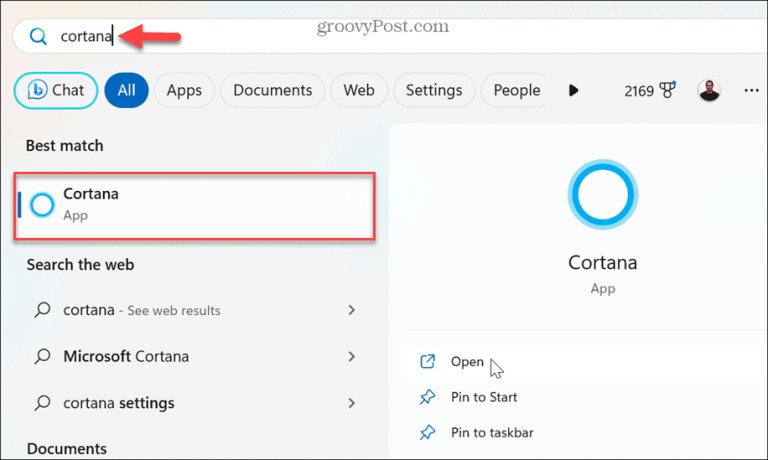
Tuy nhiên, nếu bạn luôn cập nhật Windows Updates, khi bạn cố gắng khởi chạy ứng dụng Cortana, nó sẽ hiển thị một thông báo cho biết nó đã bị phản đối.
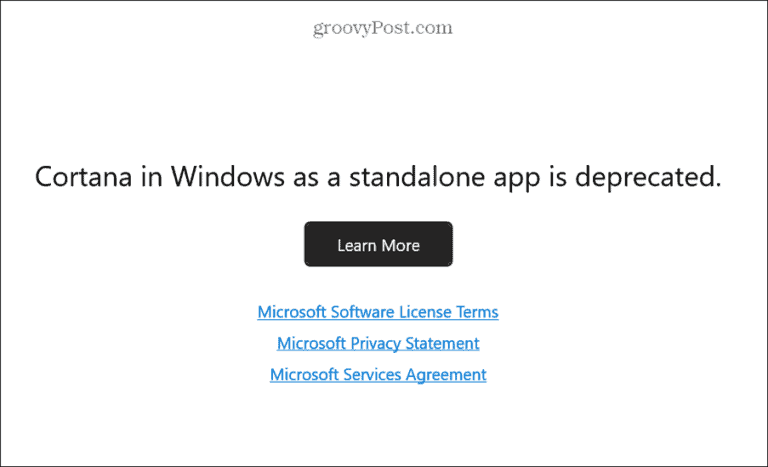
Nếu bạn muốn Cortana tiếp tục hoạt động, bạn có thể tạm dừng Windows 11 Update và vẫn sử dụng nó cho đến khi bản cập nhật ngừng sử dụng nó được cài đặt.
Cách gỡ cài đặt Cortana
Quá trình xóa Cortana khỏi Windows 11 đúng cách không đơn giản như gỡ cài đặt các ứng dụng khác trên Windows. Nhưng bạn có thể nhanh chóng thoát khỏi nó khỏi dòng lệnh.
Để gỡ cài đặt Cortana:
- 1.Nhấn phím Windows.
- 2. Loại: PowerShell và chọn tùy chọn Chạy với tư cách Quản trị viên từ menu Bắt đầu.
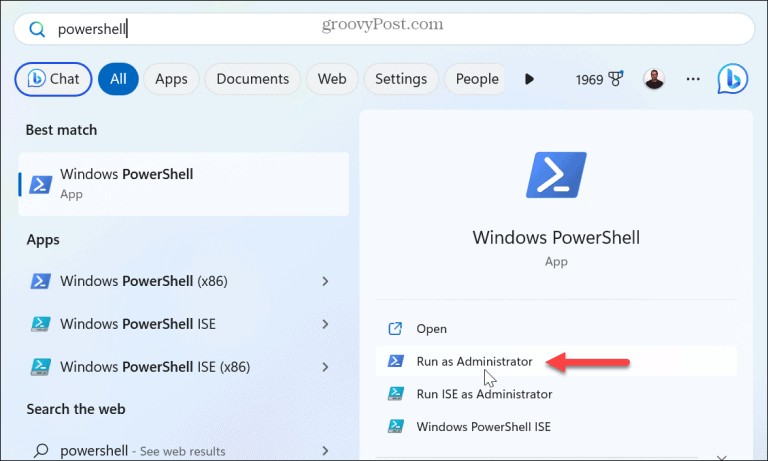
- 3. Khi Terminal mở ra, gõ lệnh sau và nhấn Enter:
-
Get-AppxPackage *Microsoft.549981C3F5F10* | Remove-AppxPackage
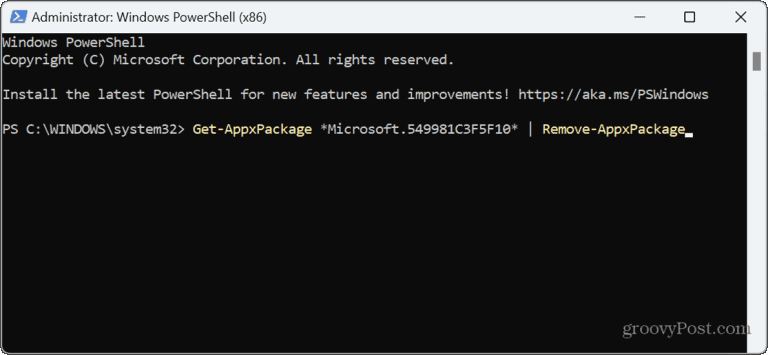
Khi bạn chạy lệnh, Cortana sẽ bị xóa hoàn toàn khỏi hệ thống của bạn.
Theo nguồn www.groovypost.com